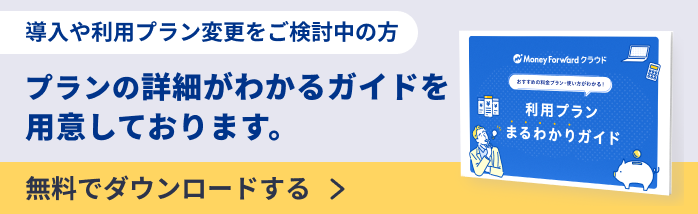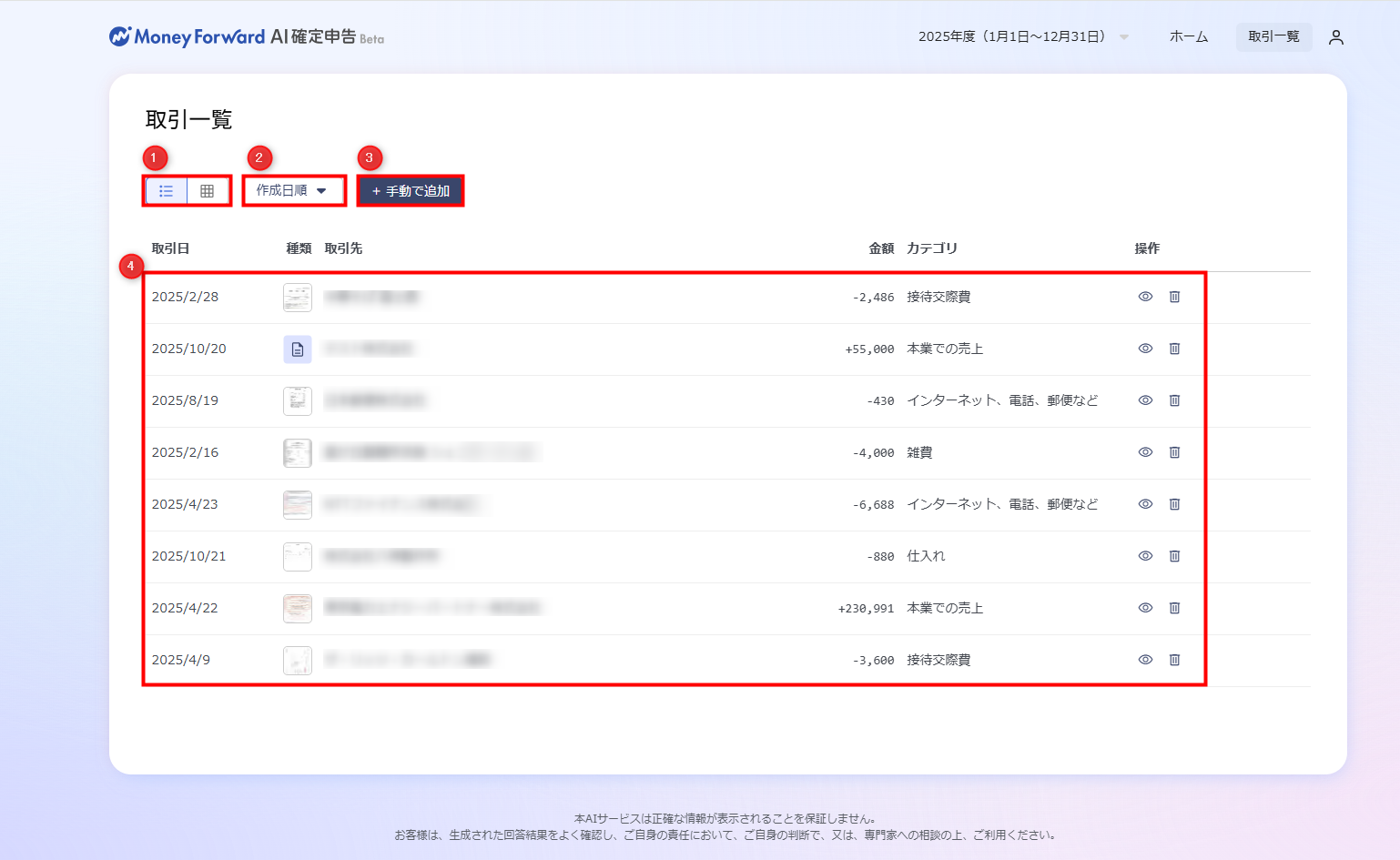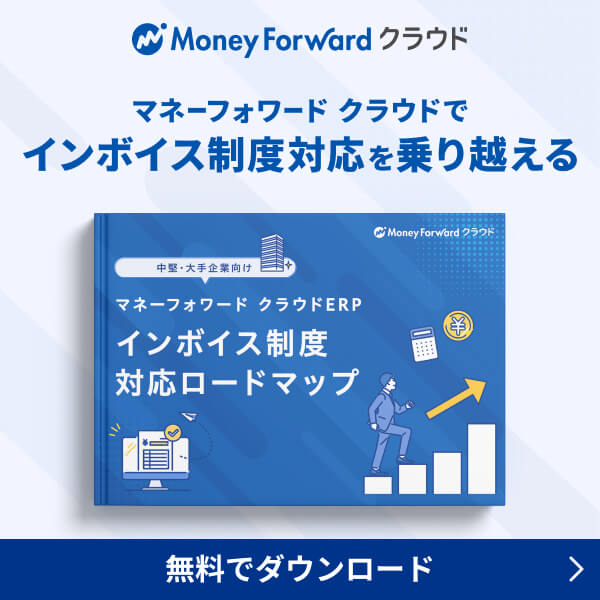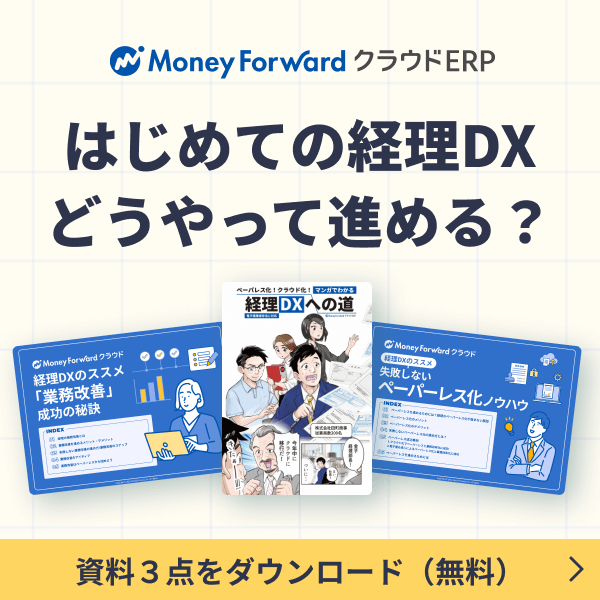概要
このガイドでは、「マネーフォワード AI確定申告」の 「取引一覧」画面の操作方法についてご説明します。
- ご注意
- 本AIサービスは、表示される情報の正確性を保証するものではありません。
表示された回答結果を確認し、ご自身の責任で判断してご利用ください。
対象ページ
ホーム>取引一覧
対象のお客さま
マネーフォワード クラウドをご利用中のお客さま
目次
画面の説明
「取引一覧」画面では、手入力や領収書のアップロードで作成された取引記録の確認・編集・削除ができます。
| 番号 | 項目名 | 項目の説明 |
|---|---|---|
| ① | 表示切り替えのアイコン | クリックすると、表示形式を切り替えられます。 |
| ② | 作成日順 | クリックすると、取引の表示順を切り替えられます。 |
| ③ | +手動で追加 | クリックすると、「手動で入力」画面で取引記録を登録できます。 |
| ④ | 取引記録 | 手入力や領収書のアップロードで作成された取引記録が表示されます。 |
取引記録の確認方法
- 「ホーム」画面で「取引一覧」をクリックします。
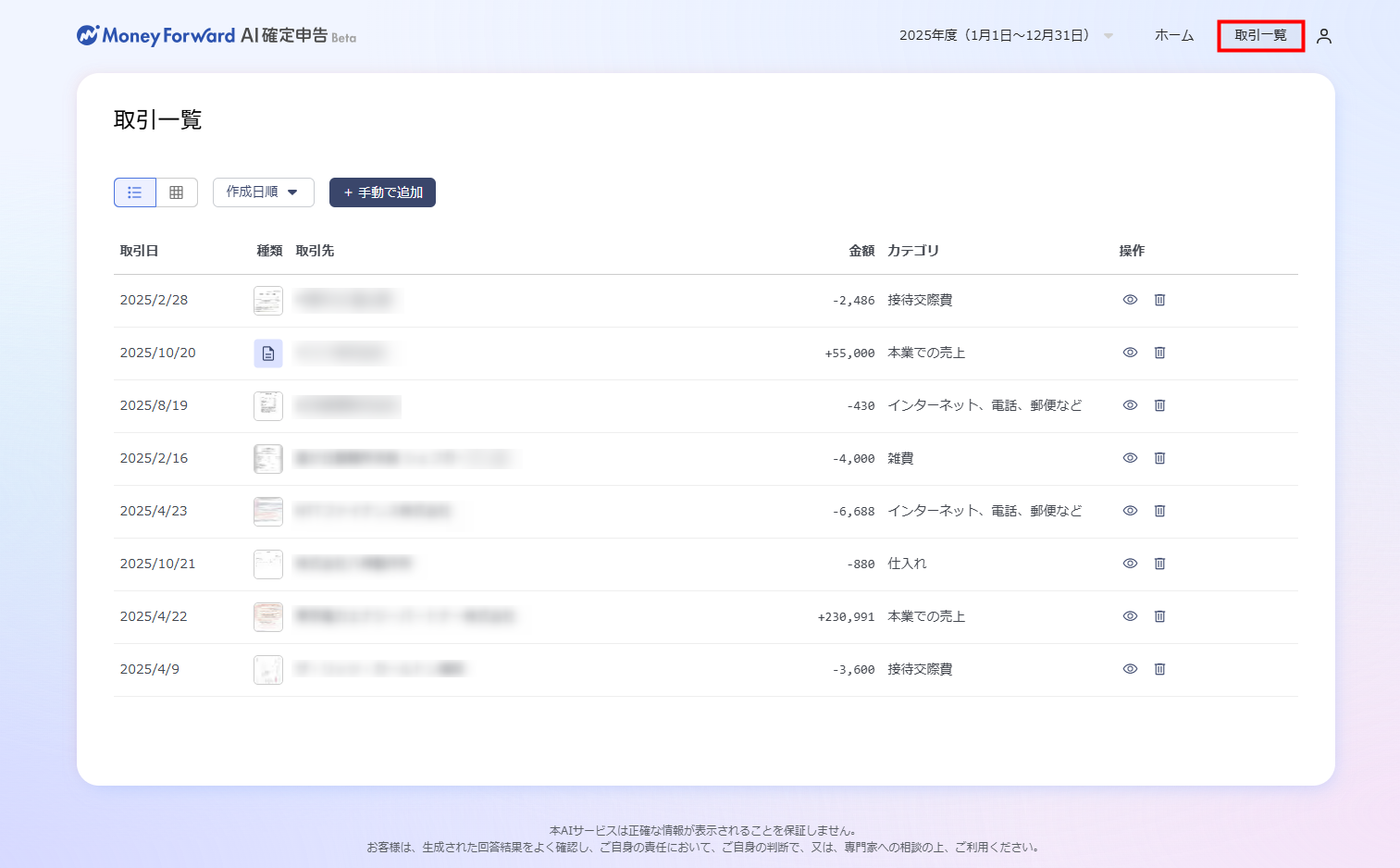
- 「取引一覧」画面で詳細を確認する取引記録をクリックします。
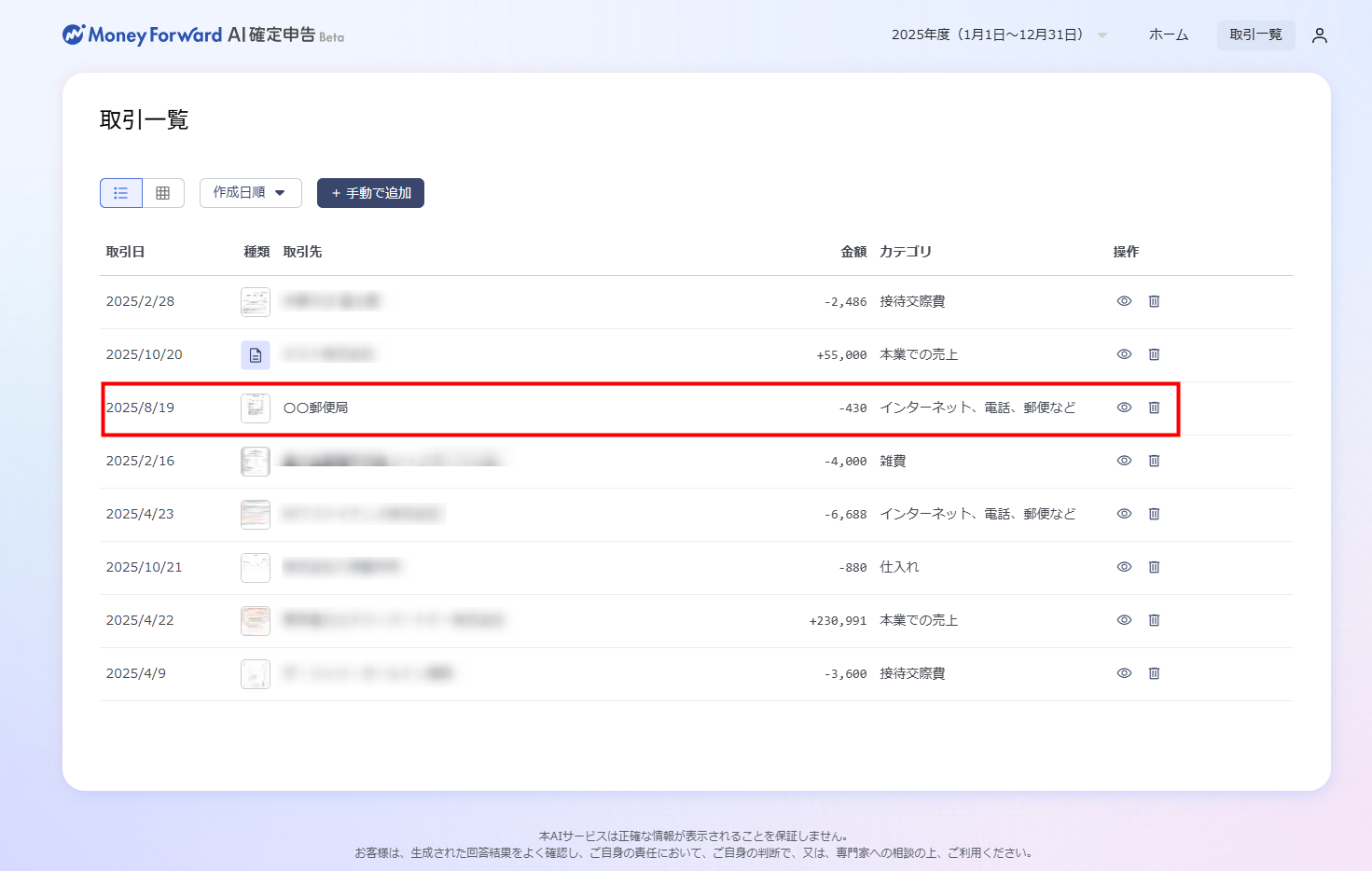
- 「取引詳細」画面で自動作成された取引記録を確認します。
「AIが判断に使った情報」をクリックすると、データ解析に使用した情報が確認できます。
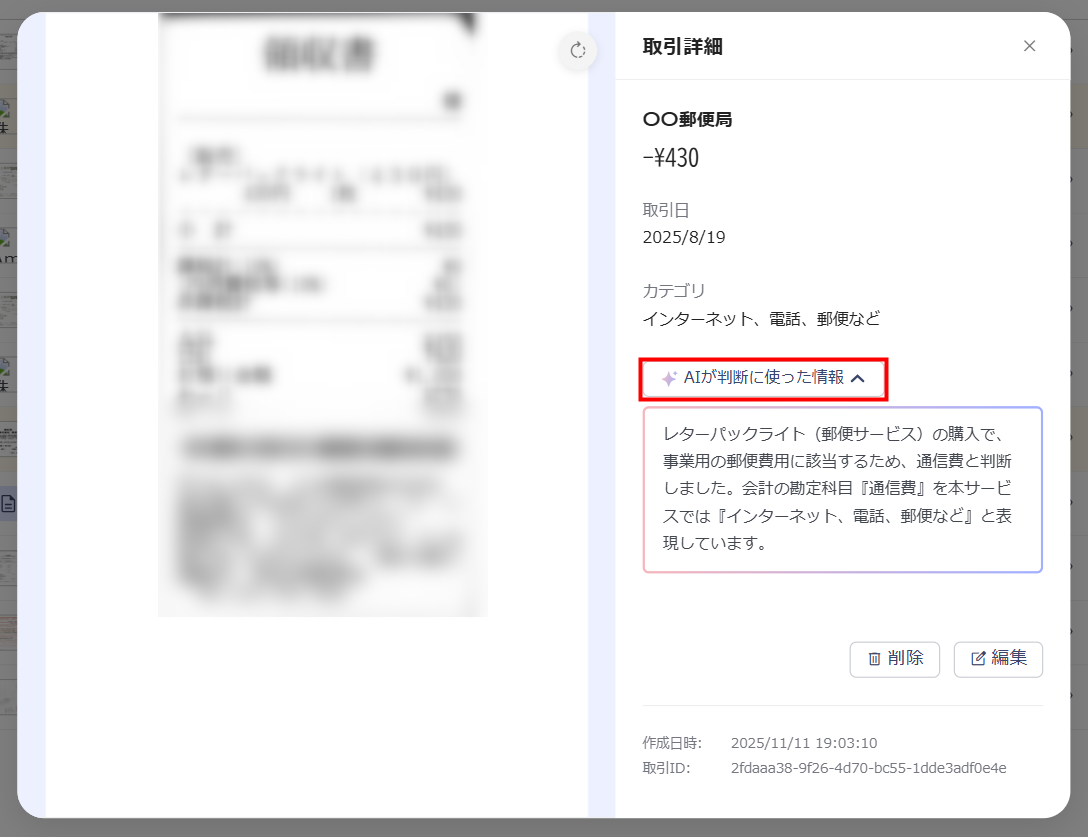
取引記録に問題がある場合は、「●件の取引記録に問題が検出されました。内容を確認してください。」というメッセージが表示されます。
黄色で表示されている取引記録をクリックし、アラートの内容を確認してください。
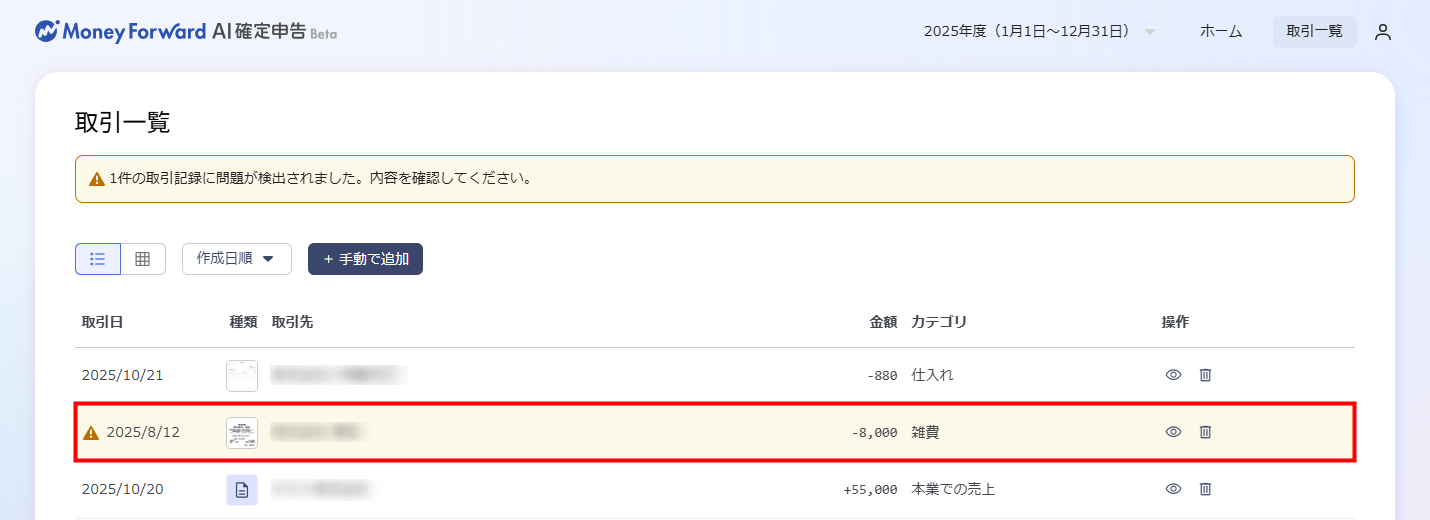
黄色で表示されている取引記録をクリックし、アラートの内容を確認してください。
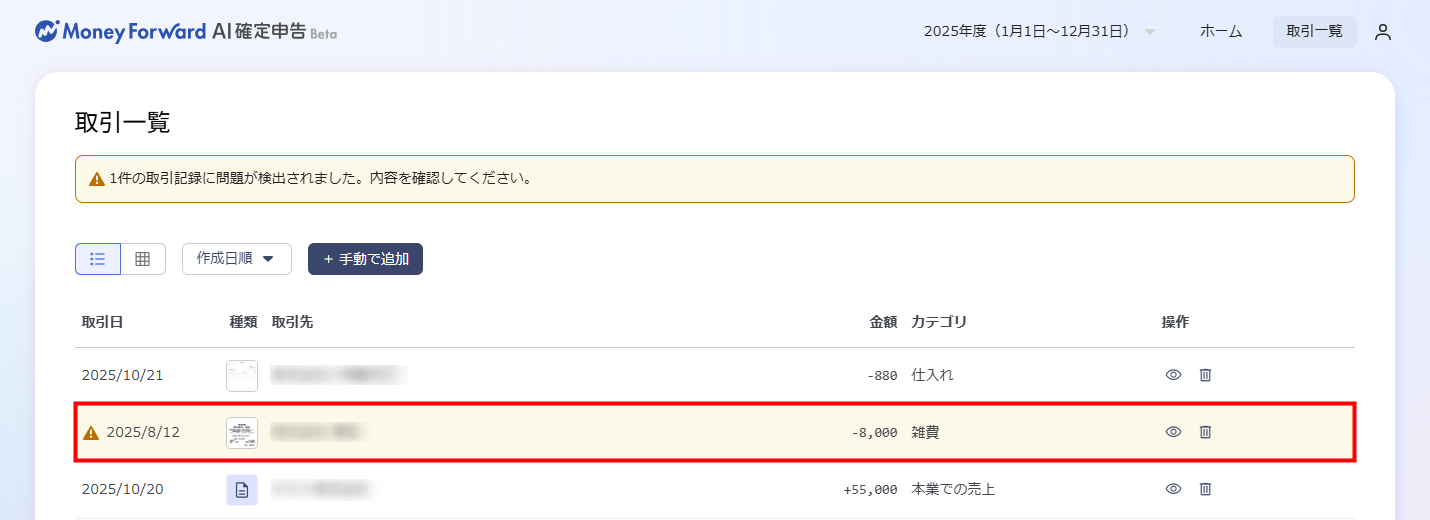
取引記録の編集方法
- 「ホーム」画面で「取引一覧」をクリックします。
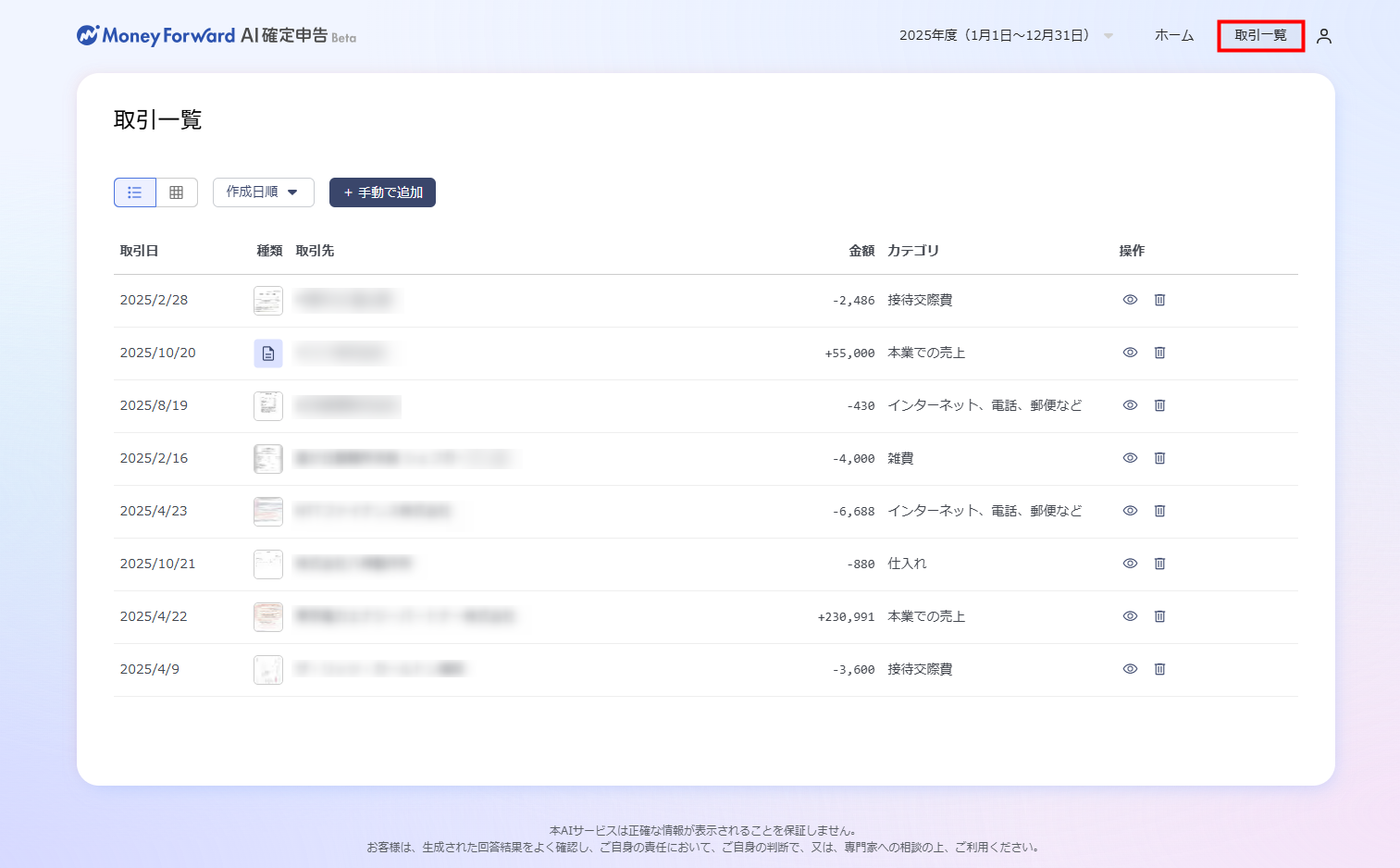
- 「取引一覧」画面で編集する取引記録をクリックします。
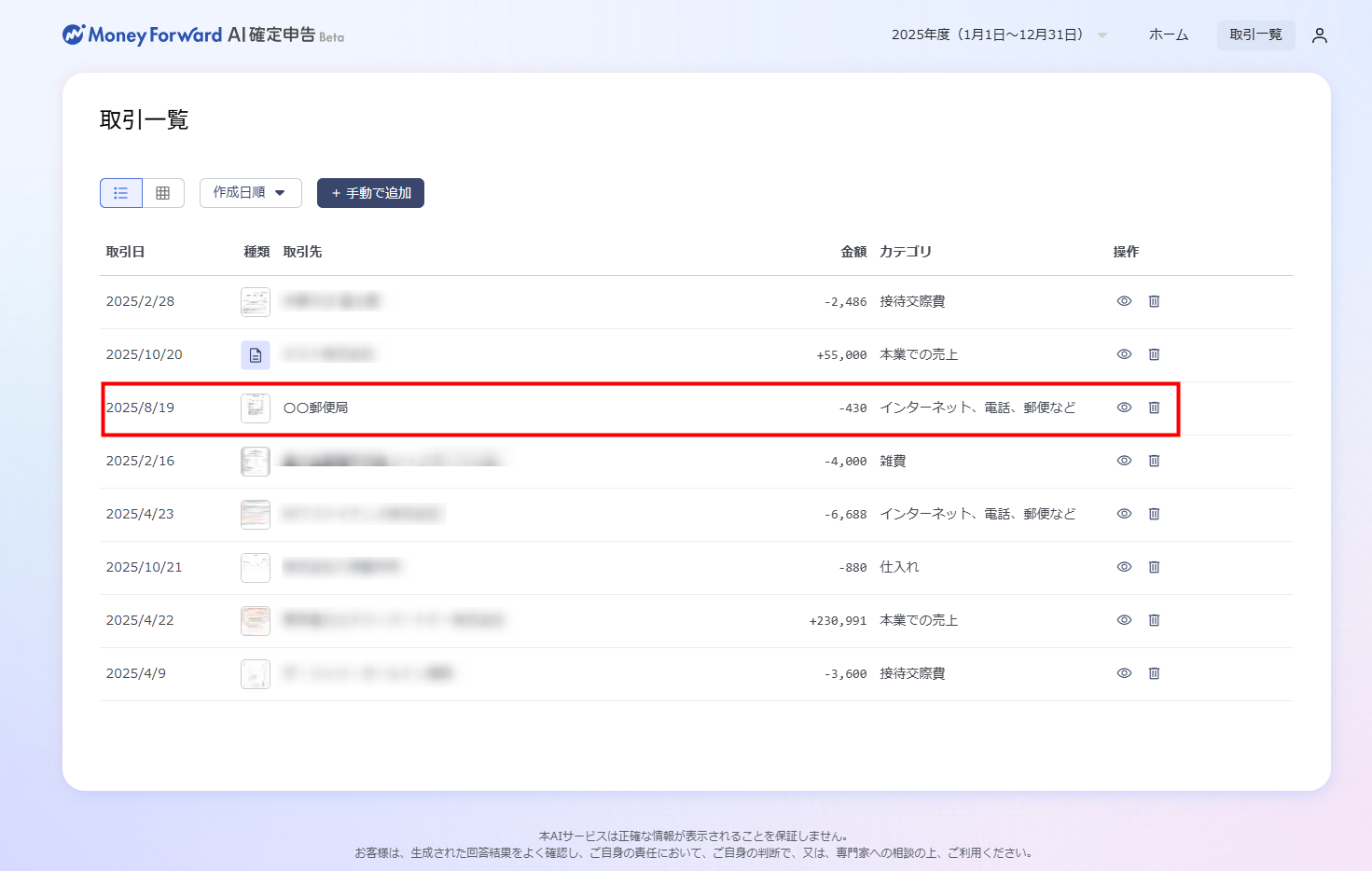
- 「取引詳細」画面の「編集」をクリックします。
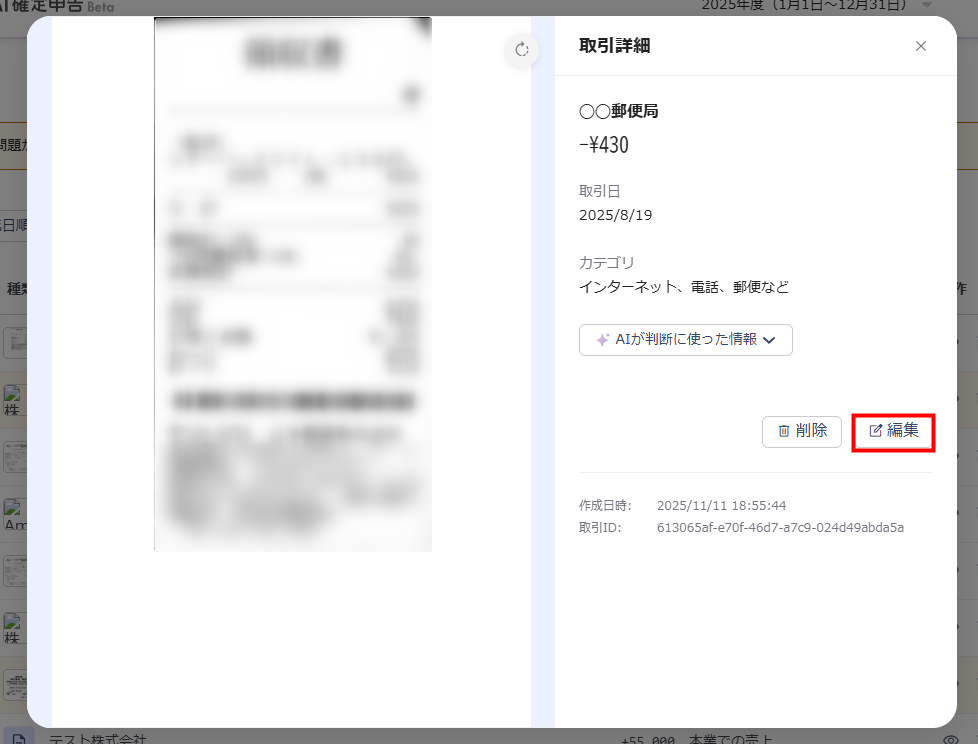
- 内容を編集し、「保存」をクリックします。
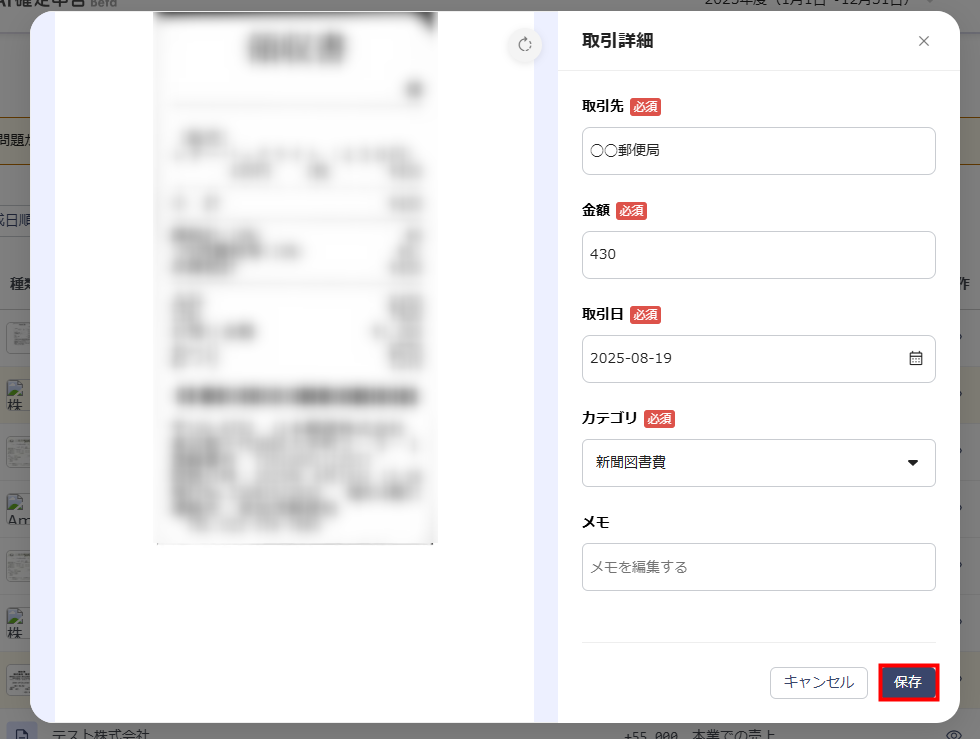
- 「変更が保存されました」というメッセージが表示されたことを確認します。
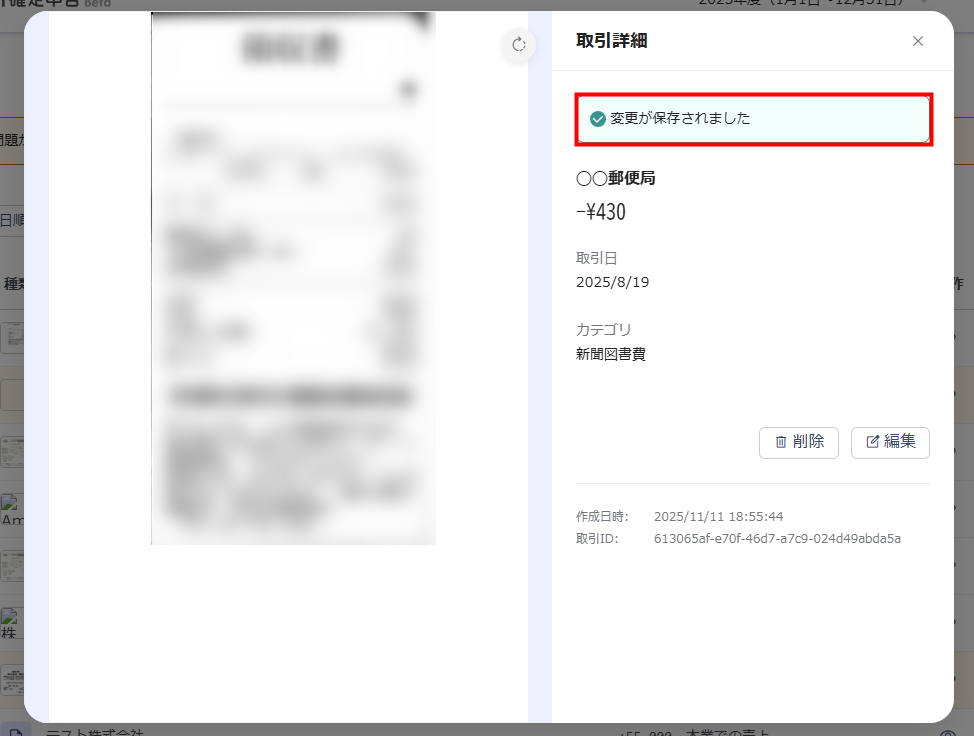
「カテゴリ」の変更を行った場合、「AIが判断に使った情報」は非表示となります。
取引記録の削除方法
- 「ホーム」画面で「取引一覧」をクリックします。
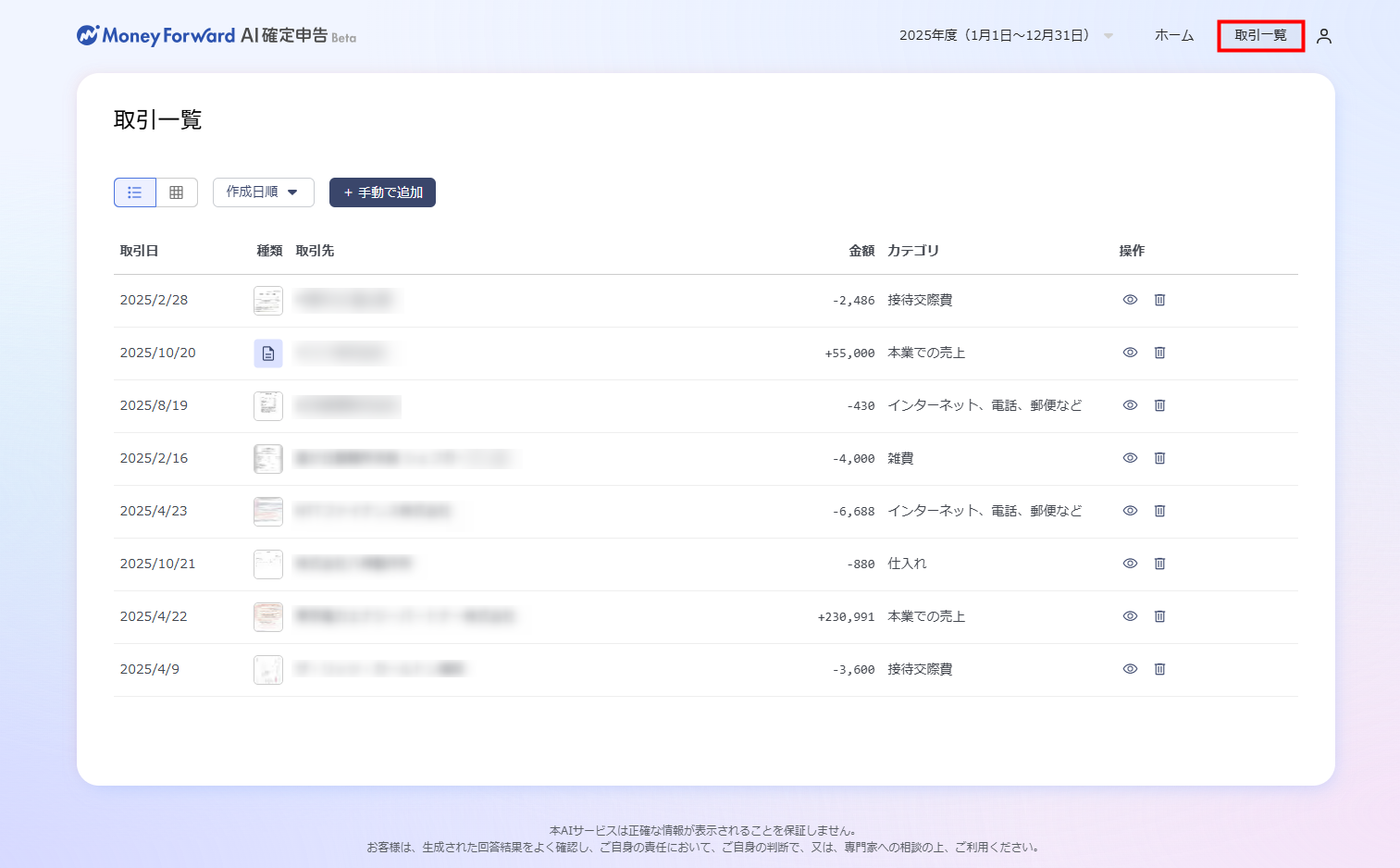
- 「取引一覧」画面で削除する取引記録にあるゴミ箱のアイコンをクリックします。
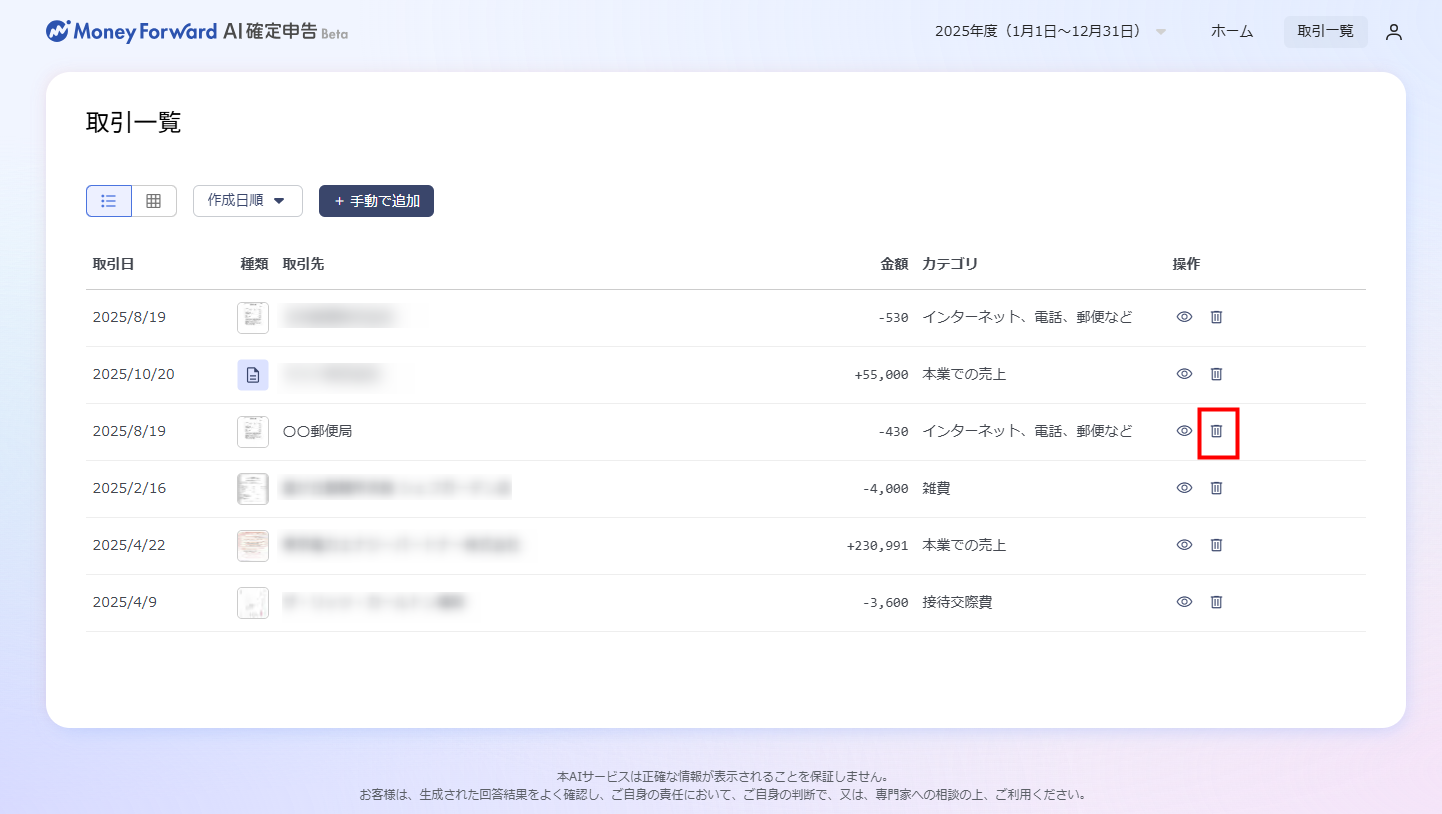
- 「取引記録を削除しますか」画面を確認し、問題がなければ、「削除」をクリックします。
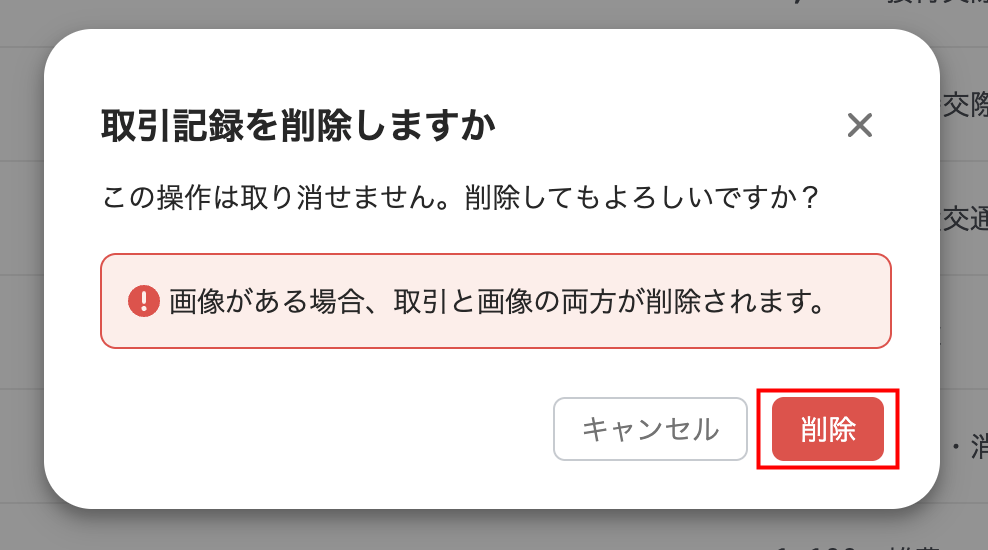
- 画面左下に「1件の取引明細が削除されました」というメッセージが表示されたことを確認します。
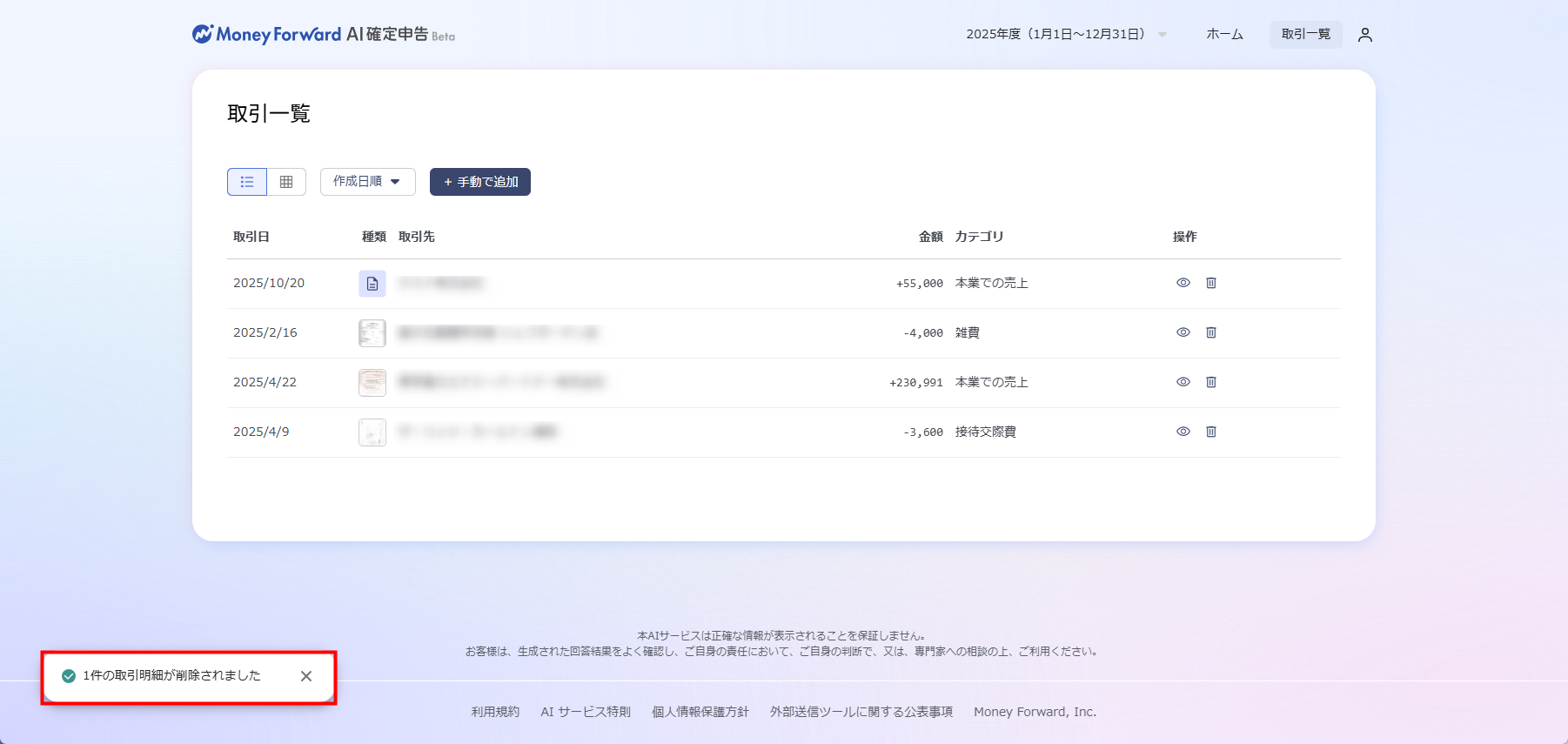
<ご注意>
「取引一覧」画面で取引記録を削除しても、「マネーフォワード クラウドBox」に連携された該当のファイルは保持されます。
「取引一覧」画面で取引記録を削除しても、「マネーフォワード クラウドBox」に連携された該当のファイルは保持されます。
更新日:2025年11月25日
※本サポートサイトは、マネーフォワード クラウドの操作方法等の案内を目的としており、法律的またはその他アドバイスの提供を目的としたものではありません。当社は本サイトに記載している内容の正確性・妥当性の確保に努めておりますが、実際のご利用にあたっては、個別の事情を適宜専門家に相談するなど、ご自身の判断でご利用ください。
このページで、お客さまの疑問は解決しましたか?
評価をご入力いただき、ご協力ありがとうございました。
頂いた内容は、当サイトのコンテンツの内容改善のためにのみ使用いたします。